
Innholdsfortegnelse:
- Forfatter John Day [email protected].
- Public 2024-01-30 11:22.
- Sist endret 2025-01-23 15:02.


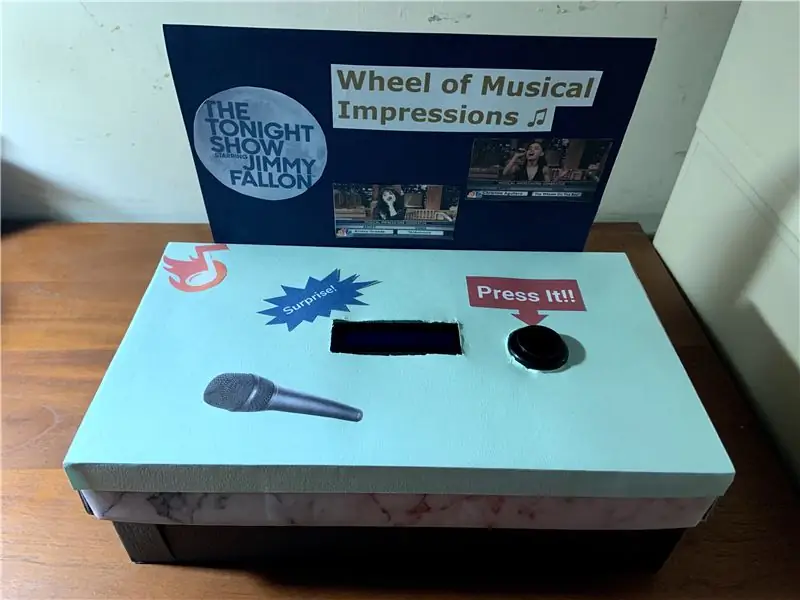
Denne maskinens inspirasjon er fra et segment på Tonight Show med Jimmy Fallon i hovedrollen '' Wheel of Musical Impressions ''. Du trykker først på knappen på boksen, og den viser deg en tilfeldig sanger og sang på LCD -brettet. Deretter må du etterligne sangerens aria for å synge sangen som vises nedenfor.
Trinn 1: Verktøy
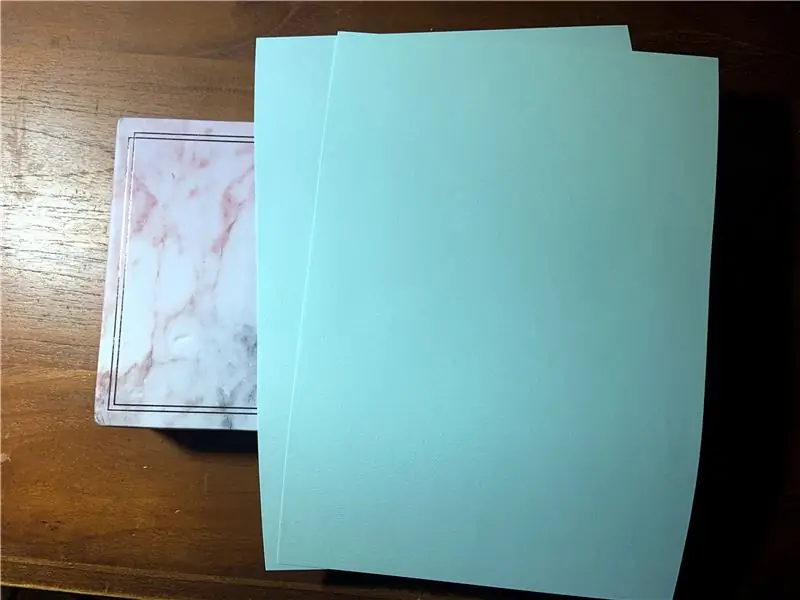
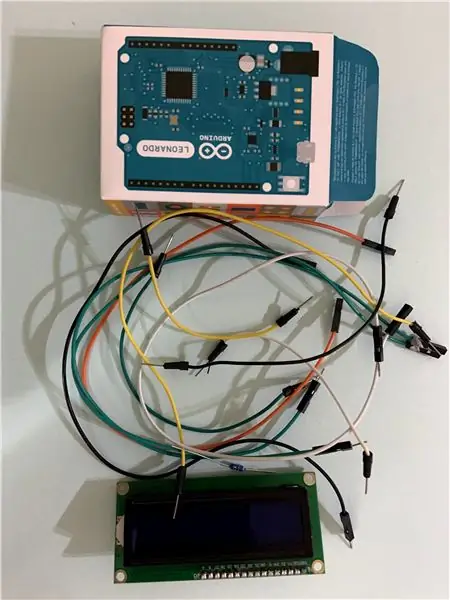
For å lage et hjul med musikalske inntrykk trenger du:
1 tom boks
1 Arduino (Leonardo)
1 brødbrett
6 ledninger
4 skjøteledninger
1 Standard Type-A USB
1 100 Ohm motstand
1 Trykk på knappen
1 LCD -bord
Etter å ha hatt disse verktøyene, kan du dekorere esken med fargepapir.
Trinn 2: Gjør det opp


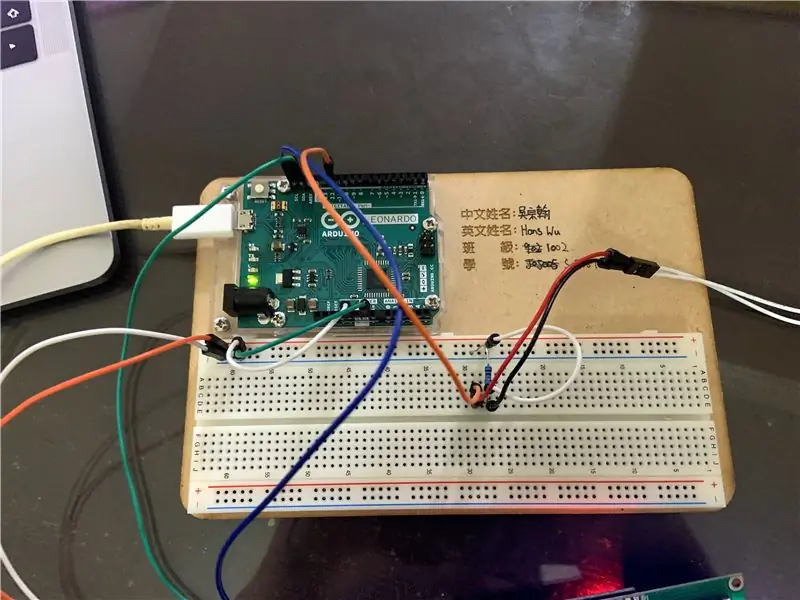

For det første er det 4 tilkoblinger på siden av LCD -skjermen, lenker den første tilkoblingen på toppen med negativ på brødbrettet, kobler den andre forbindelsen med den positive, kobler den tredje med SDA -hullet på Arduino, til slutt kobler den fjerde tilkoblingen med SCL -hullet på Arduino. For det andre, vennligst sørg for at du kobler det positive på brødbrettet med 5V på Arduino og negativt med GND på Arduino. For det tredje, koble forlengelseskabler med enden av trykknappen og koble den til brødbrettet, og koble deretter en ledning til positiv og 100 Ohm motstand til den negative. Til slutt kobler du en ledning som forbinder hull nr. 12 med den positive siden av trykknappen.
Trinn 3: Programmering
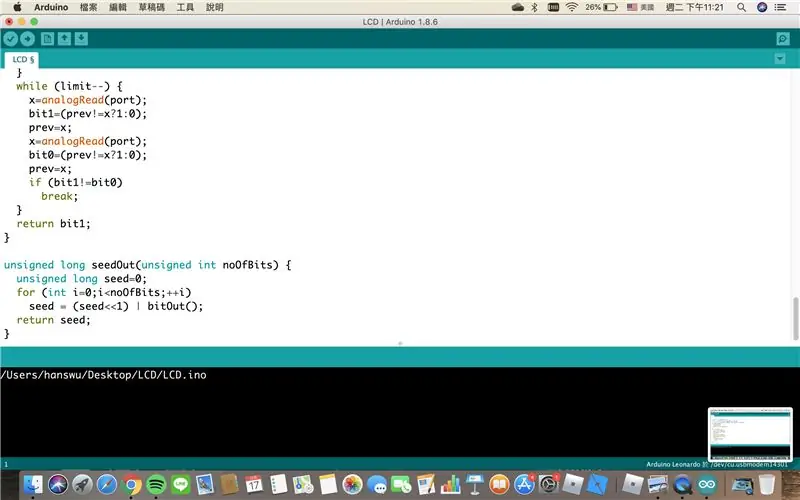
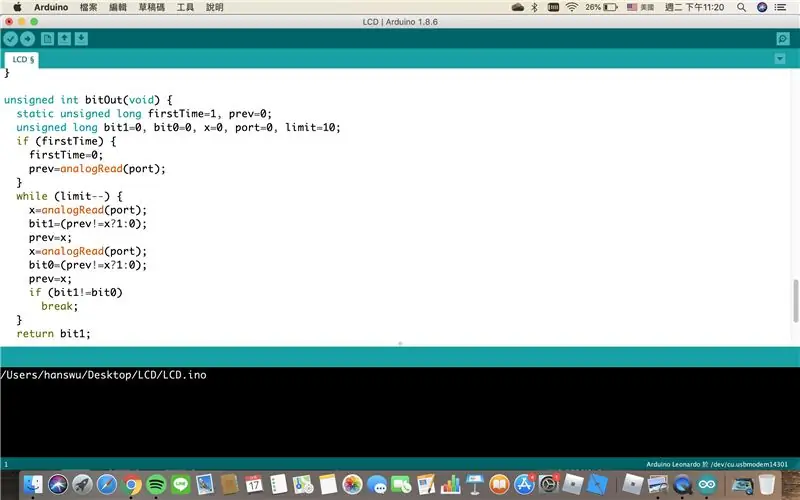
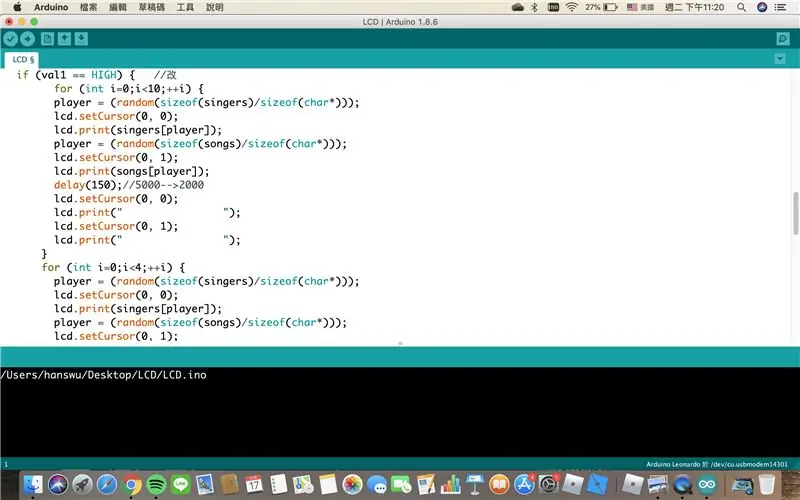
Før du skriver kildekoden, må du først laste ned '' liquid crystal I2C '' på datamaskinen din, ellers blir ikke koden lastet opp til Arduino. Du kan endre sangerne og sangene hva du vil, men du kan ikke endre tittelen, for eksempel '' Singers '' og '' Songs '', fordi det vil påvirke at hele programmet fungerer. Sjekk ut kildekoden min ved å klikke på lenken nedenfor.
Kildekode:
Trinn 4: Last opp koden til Arduino



Etter at du har lastet opp koden til Arduino -kortet, bør du se sangerne og sangene dukke opp på LCD -kortet, og når du trykker på knappen, slutter ordet å bevege seg. Prosjektet ditt skal være som videoen ovenfor.
Trinn 5: Bor hull på esken
Nå må du bore to hull på toppen av esken, ett er for LCD -brett og ett er for trykknapp. Mål nøyaktig størrelsen før du klipper den. Ellers vil det ikke passe.
Trinn 6: Legge den i en eske


Sett Arduino og Breadboard forsiktig i esken. Monter deretter LCD -skjermen og trykknappen i hullene du bare borer. Jeg foreslår at du legger til tape ved knappen på LCD -kortet, fordi det ved et uhell kan falle ned.
Trinn 7: Lukk esken og fullfør !
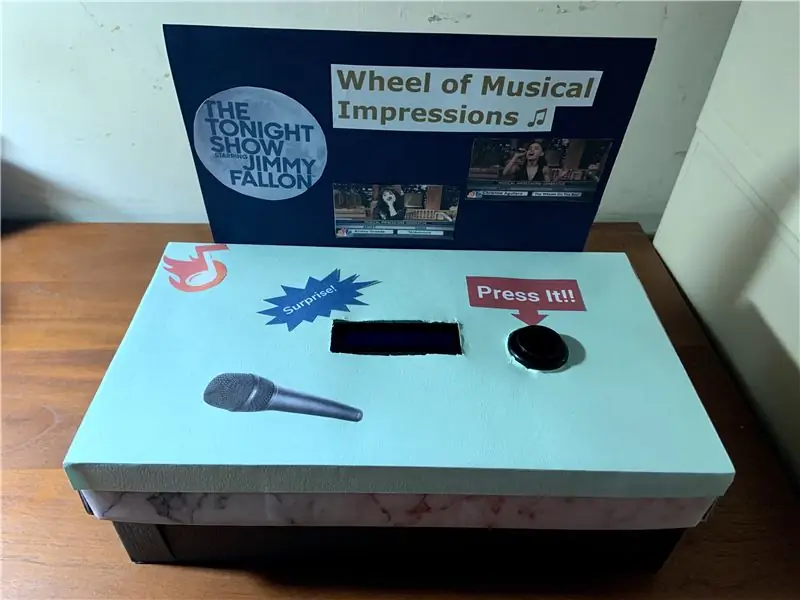
Etter at du har lagt Arduino forsiktig inn i esken, kan du lukke esken. Og avslutt !! Hvis du synes boksen er monoton, kan du sette et klistremerke på esken som meg.
Anbefalt:
Grounded Mini Musical Tesla Coil: 5 trinn

Grounded Mini Musical Tesla Coil: Dette prosjektet var å lage en musikalsk tesla -spole og deretter prøve å finne ut om jording av tesla -spolen ville påvirke lyden som sendes ut. Denne remiksen ble inspirert av Mini Musical Tesla Coil Kitintstructable https://www.instructables.com/Mini-Musica
Musical Skittles: 4 trinn

Musical Skittles: En ting med å være besteforelder er at du alltid er på utkikk etter nye og spennende måter å underholde dine fantastiske barnebarn på; og på en slik måte at du også kan tenke på dine egne hobbyer. Skriv inn den musikalske skittelen. Bruke en ATTiny13 (b
Afinando El Oído Musical: 4 trinn

Afinando El Oído Musical: Con ayuda del Circuit Playground mestramos un juego para mejorar el " o í do musical ", de una forma f á cil y divertida
Musical Circuit Playground Express armbånd: 5 trinn

Musical Circuit Playground Express armbånd: For å lage dette musikalske armbåndet trenger du The Circuit Playground Express En datamaskin En synål Tråd En lang og filt saks
Lámpara Musical 3D (Vúmetro LED): 6 trinn

Lámpara Musical 3D (Vúmetro LED): L á mpara que reacciona a la m ú sica que se reproduce, compuesta por un V ú metro LED and una pantalla impresa and 3D. El vumetro er en medie som kan gi et visuelt inntrykk av en visuell
